梦幻合成,在Photoshop中合成坐在树干上的精灵女孩
放置于人物右方树干上
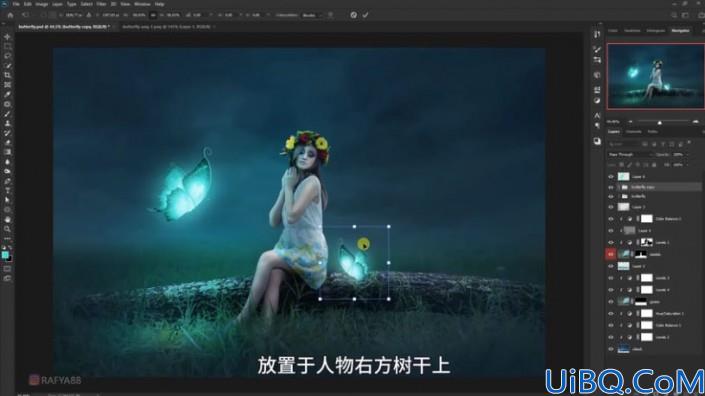
画出右边蝴蝶在旁边物体上的反光

修改图层模式为滤色

新建图层剪切于人物图层

修改图层模式为柔光

用画笔画出蝴蝶在人物上的反光

用钢笔工具勾出人物胳膊的轮廓
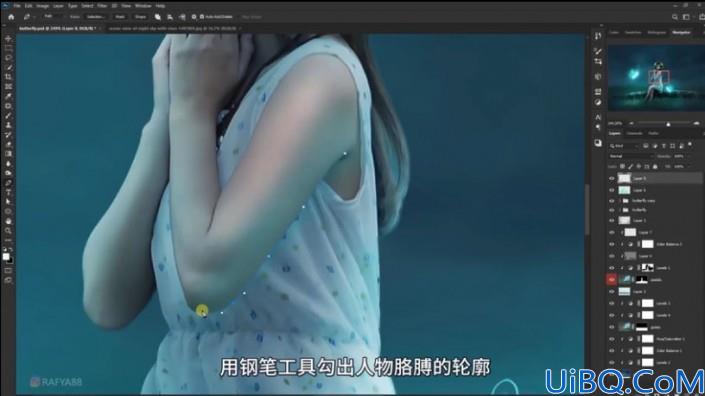
使用画笔颜色调整为浅蓝

框选星空素材拖入合成文件
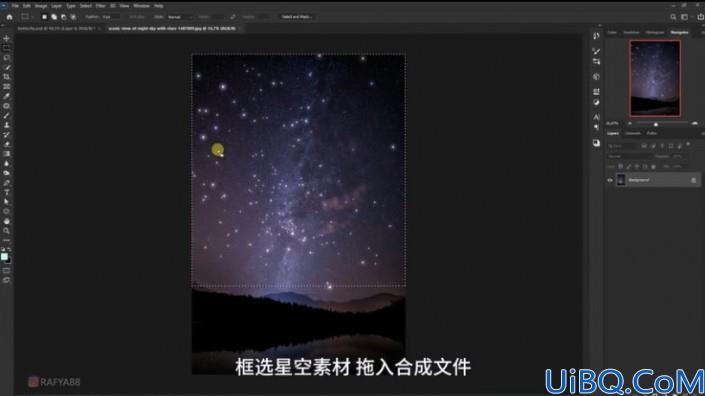
Ctrl+T缩小放在蝴蝶上方
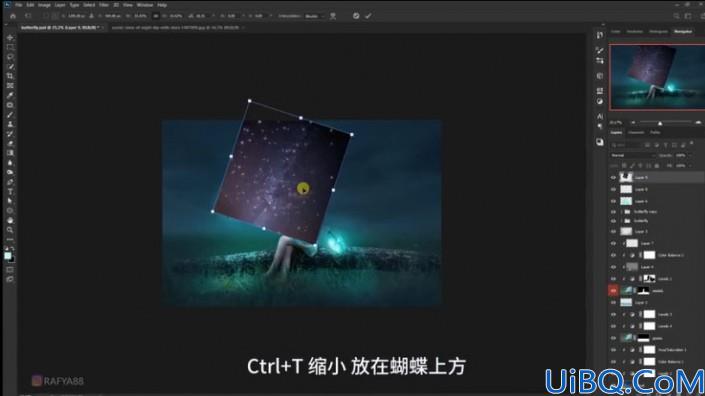
修改图层模式为颜色减淡
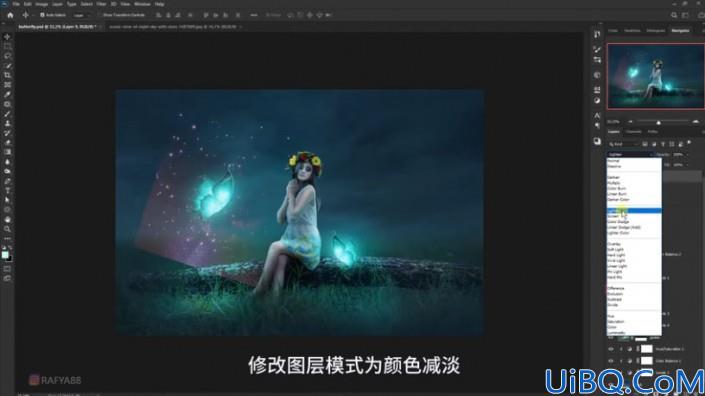
Ctrl+L调出色阶
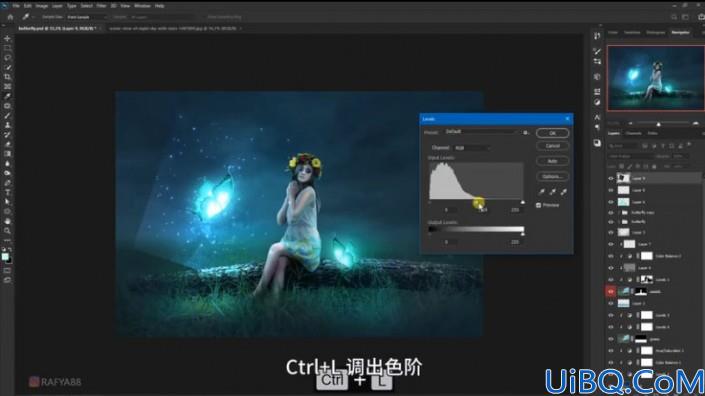
修改参数为:9 0.51 255
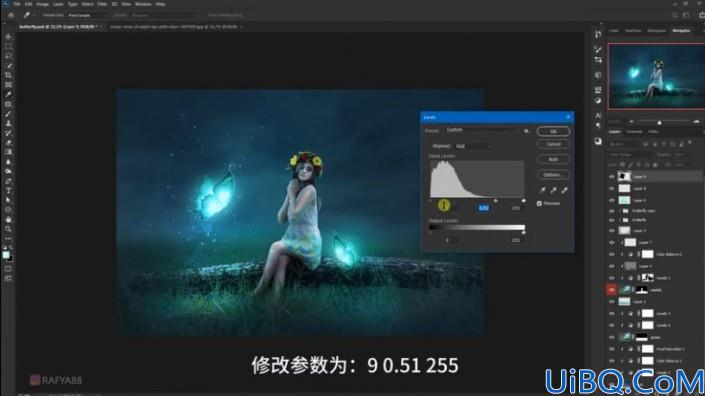
Ctrl+U调出色相/饱和度
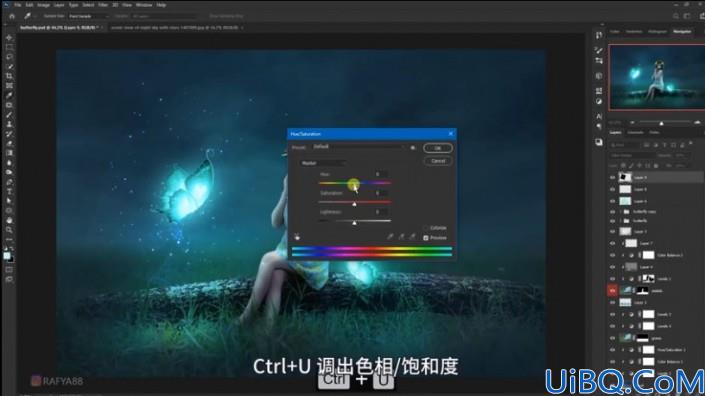
色相-16
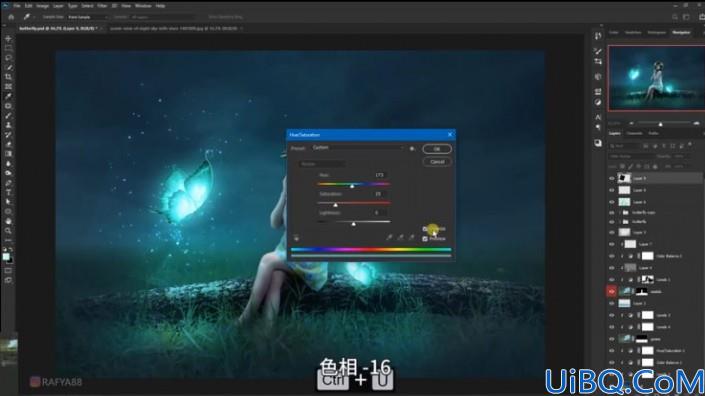
点击着色
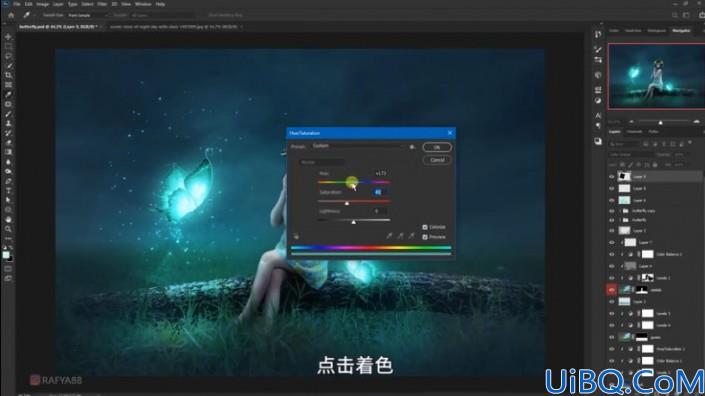
添加色彩平衡调整图层

参数调整为:+150 -21
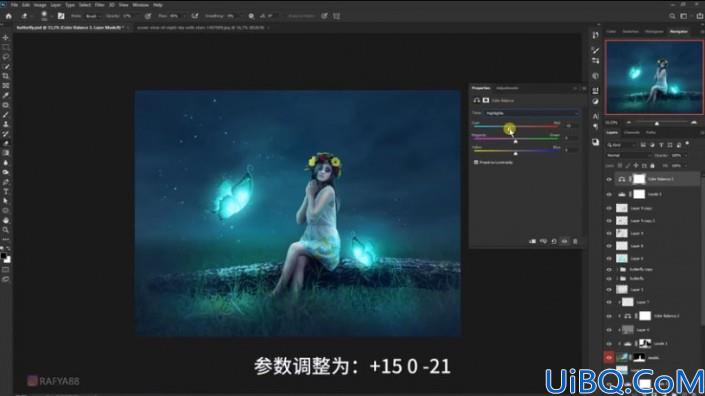
完成:

也可以通过教程的思路来创作其他类型的照片,相信同学们可以制作的更好,一起来练习。









 加载中,请稍侯......
加载中,请稍侯......
精彩评论